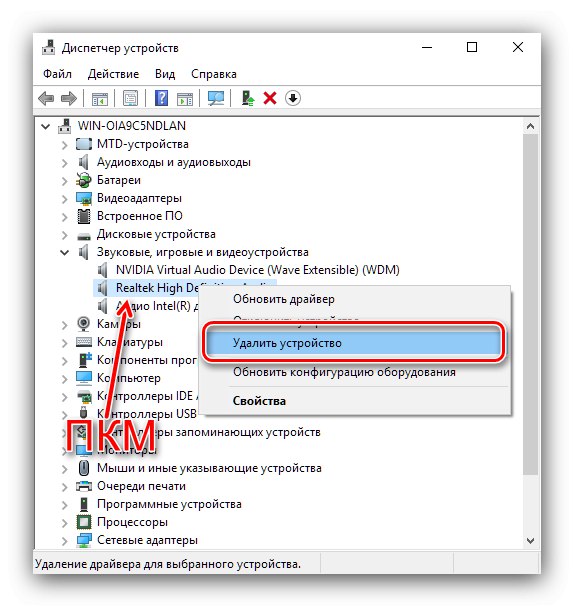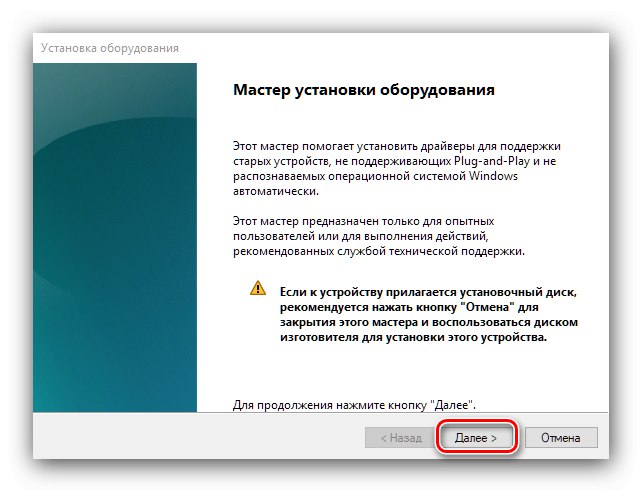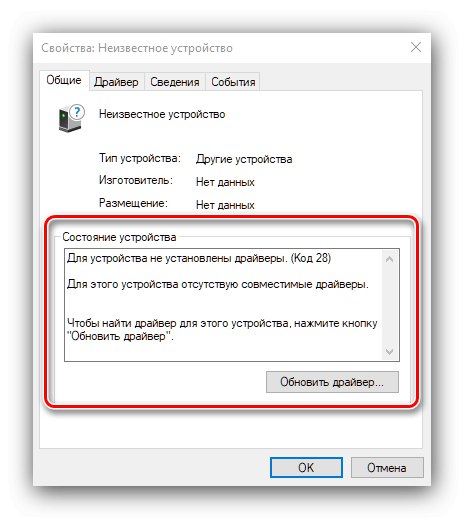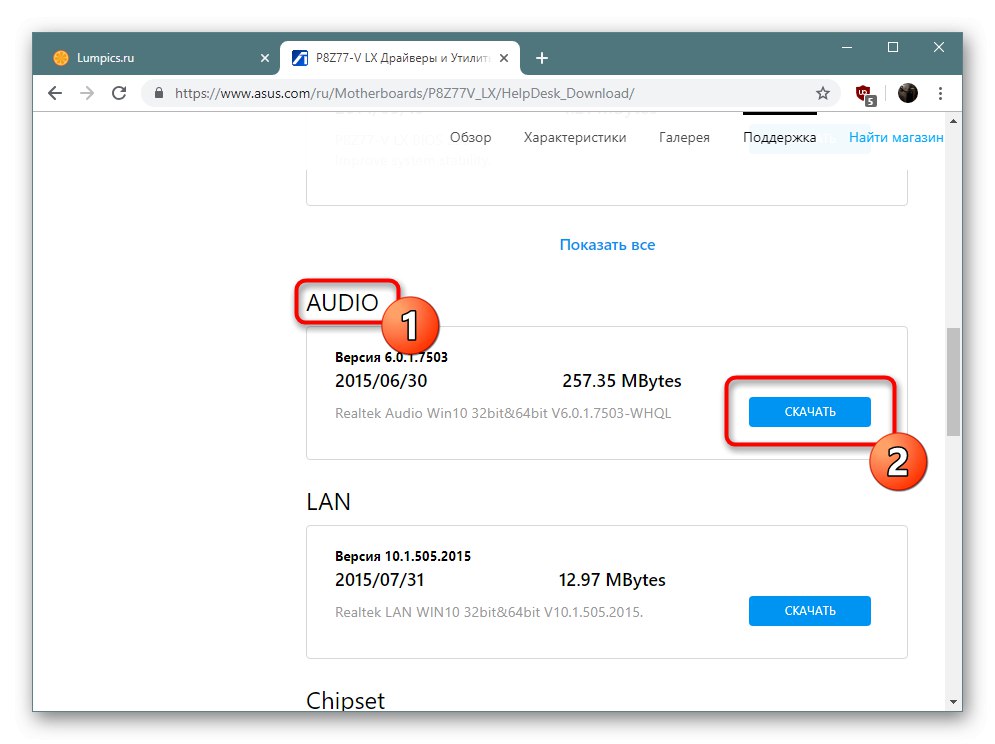Drtivá většina stolních počítačů a notebooků má zvukové řešení Realtek dodávané s příslušným softwarem. Někdy tato funkce nefunguje správně, konkrétně odmítá začít. Dnes vám řekneme o důvodech tohoto chování a o tom, jak jej opravit.
Metoda 1: Přeinstalování ovladače
Nejčastěji považovaná porucha se projevuje kvůli problémům s provozem softwaru Realtek. V takové situaci je řešením přeinstalovat jej.
- Běh "Správce zařízení" jakýkoli vhodný způsob - například prostředkem "Běh" (stisknutí kombinace Win + R), ve kterém zadejte dotaz
devmgmt.msca poté stiskněte "OK". - Najděte kategorii v seznamu zařízení „Zvuková, herní a video zařízení“ a otevřít. Dále najděte položku uvnitř „Realtek High Definition Audio“ nebo podobný název, zvýrazněte, klikněte pravým tlačítkem a vyberte "Odebrat zařízení".
![Odinstalujte zařízení a opravte problémy s otevřením Realtek HD Manager ve Windows 10]()
Ve varovném okně zaškrtněte políčko „Odebrat programy ovladače pro toto zařízení“ a potvrďte odstranění.
- Dále použijte body "Pohled" – „Zobrazit skrytá zařízení“... Seznam znovu zkontrolujte - pokud najdete položky odpovídající zařízením Realtek, vymažte je pomocí metody z předchozího kroku.
-
Stáhněte si ovladače Realtek z níže uvedeného odkazu. Nainstalujte jej podle pokynů na obrazovce.
Stáhněte si nejnovější verzi zvukových ovladačů Realtek High Definition Audio
- Restartujte počítač a zkontrolujte stav aplikace Realtek Manager - problém by se neměl opakovat, pokud byl způsoben vadnými ovladači.
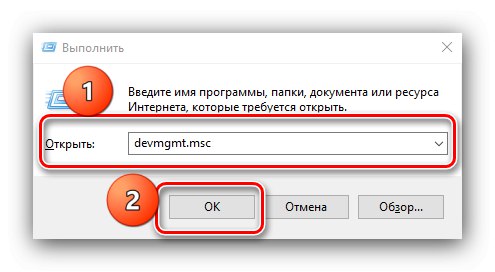
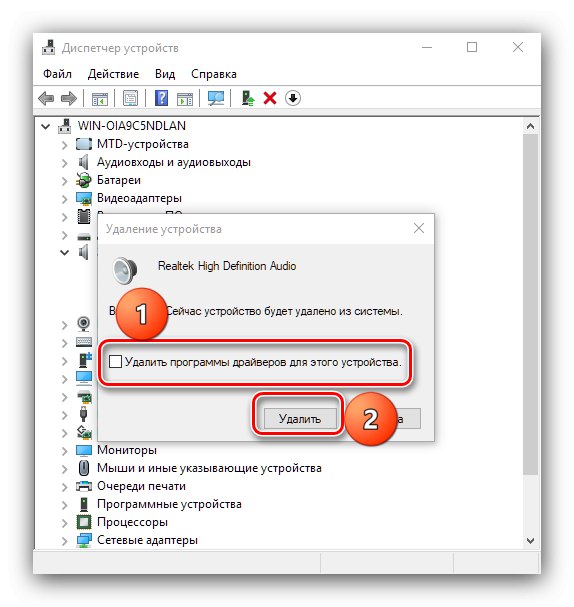
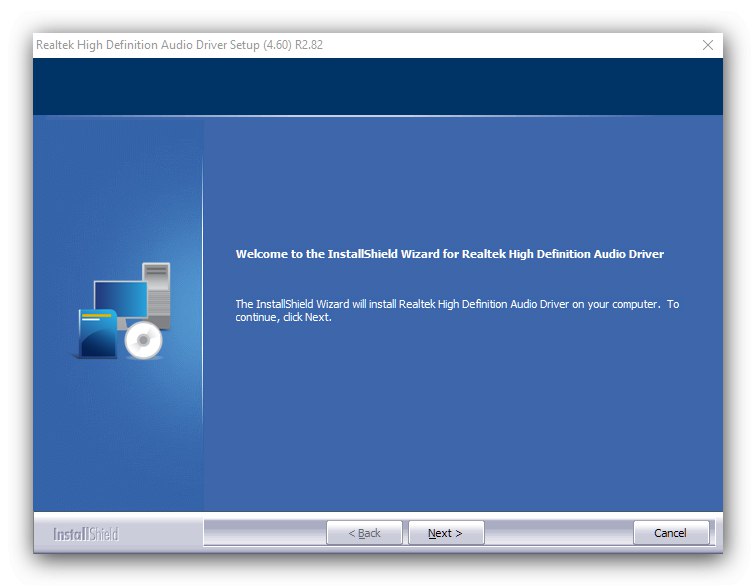
Metoda 2: Přidat starší hardware
Pokud vlastníte notebook nebo počítač založený na základních deskách, které byly vydány před Windows 10, může se stát, že nejnovější OS od společnosti Microsoft správně nezjistí tento údajně zastaralý hardware. Řešením problému je použít Přidejte průvodce starými zařízeními.
- Otevřít "Správce zařízení" a používat body "Akt" – „Install old device“.
- V prvním okně „Mistři ...“ klikněte "Dále".
![Průvodce nastavením starého zařízení k vyřešení problémů s otevřením Realtek HD Manager ve Windows 10]()
Zde vyberte možnost „Hledání a automatická instalace zařízení“poté klikněte "Dále".
- Počkejte, až proběhne proces skenování. Během toho vás průvodce upozorní, že byla součást nalezena, a nabídne instalaci kompatibilních ovladačů.
- Po dokončení aplikaci zavřete.
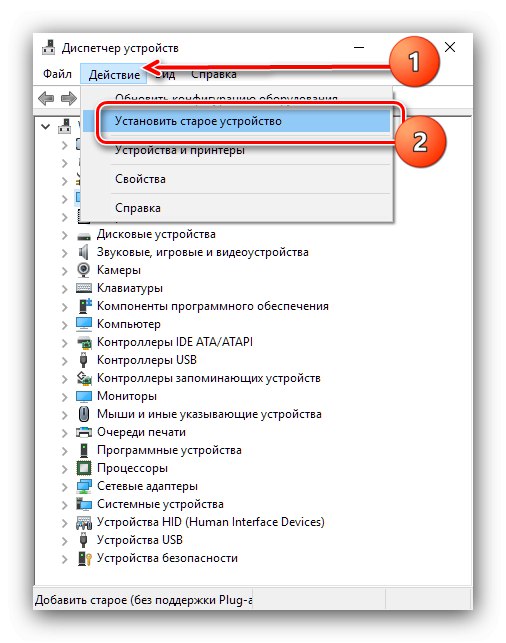
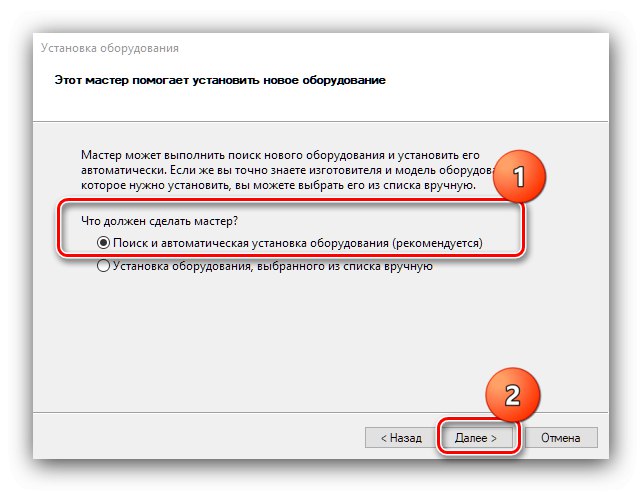
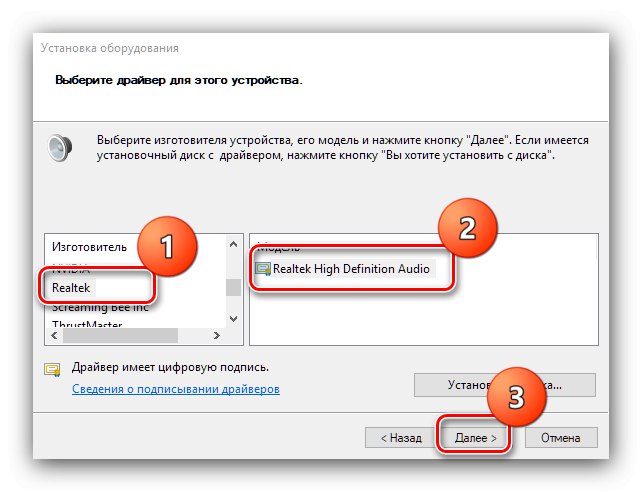
Pokud vám tato metoda nepomohla, čtěte dále.
Metoda 3: Použití nástroje Nahimic (pouze notebooky MSI)
Pokud jste vlastníkem nového notebooku (2018 a novějšího) od společnosti MSI, pak váš případ spočívá ve zvláštnostech interakce s „Dispečer Realtek HD“... Faktem je, že MSI ve svých laptopech přesunula všechna nastavení zvuku do aplikace s názvem Nahimic... Lze jej spustit od zástupce do "Plocha počítače", a pokud žádný není - ze složky v nabídce "Start".
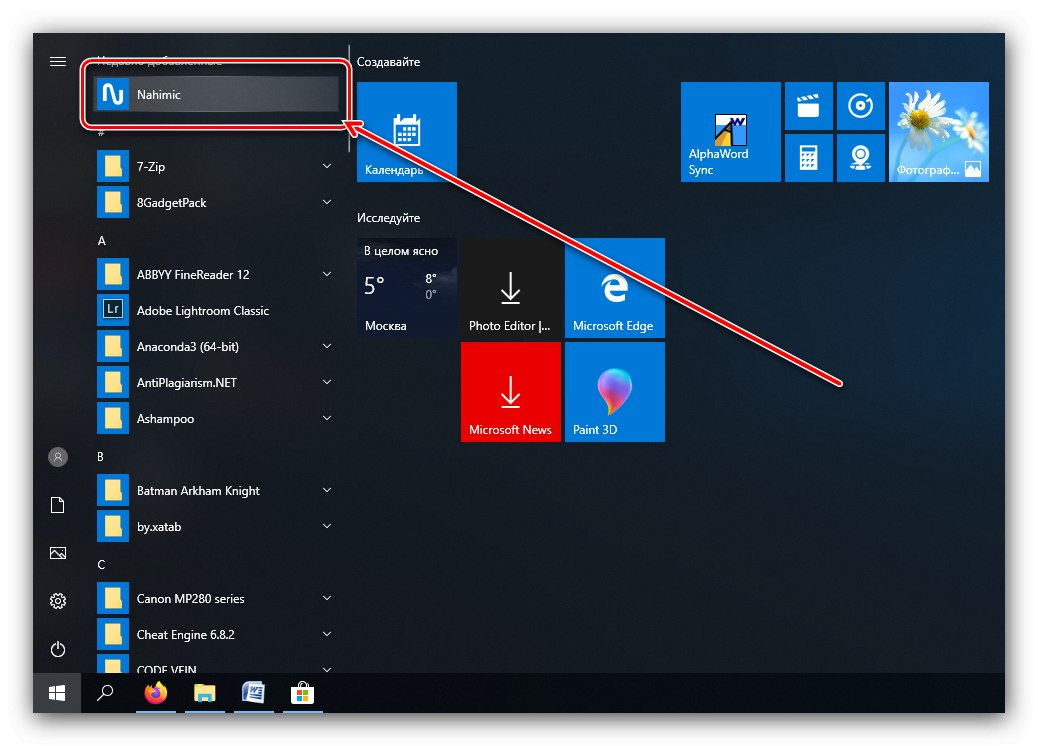
Pokud se tato aplikace také nespustí, doporučuje se ji znovu nainstalovat.
Lekce: Přeinstalování aplikací ve Windows 10
Metoda 4: Zkontrolujte systém na přítomnost virů
Někdy se jedná o problém způsobený napadením počítače malwarem: malware poškodil soubory „Dispečer Realtek HD“, což je důvod, proč se aplikace nemůže spustit, nebo virus z nějakého důvodu zablokoval její spuštění. Nezapomeňte zkontrolovat systém na přítomnost infekce a odstranit hrozbu, pokud existuje.
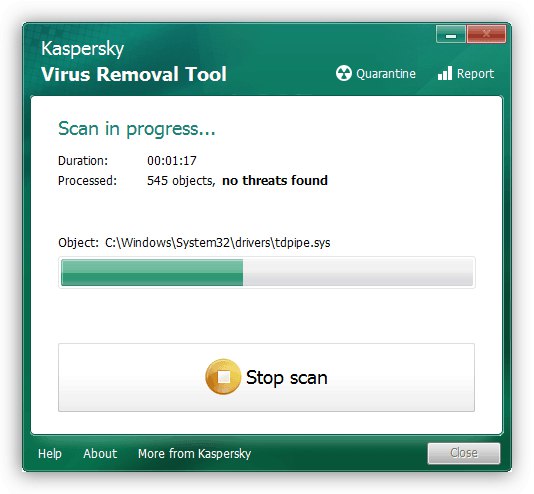
Lekce: Bojujte proti počítačovým virům
Ve Správci zařízení není Realtek High Definition.
Pokud ve správci hardwarového systému nemůžete najít zvukovou kartu Realtek, znamená to, že zařízení není rozpoznáno. Mohou to mít dva důvody: neexistují žádné vhodné ovladače nebo je zařízení fyzicky mimo provoz. Algoritmus pro kontrolu a eliminaci poruchy je následující:
- Zkontrolujte, zda seznam součástí obsahuje položky s názvem "Neznámé zařízení"... Pokud je nějaký nalezen, klikněte na něj pravým tlačítkem a vyberte "Vlastnosti".
- V okně vlastností si pečlivě přečtěte, jakou chybu zařízení dává - pokud se jedná o kódy 43 nebo 39s největší pravděpodobností má součást hardwarový problém, který lze vyřešit pouze jeho výměnou.
- Pokud je chybový kód 28, problém spočívá v softwaru a spočívá právě v nedostatku potřebného softwaru. Podle pokynů na níže uvedeném odkazu získáte požadovaný balíček.
![Instalace problematického ovladače zařízení k vyřešení problémů s otevřením Realtek HD Manager ve Windows 10]()
- Kromě toho možná budete muset aktualizovat ovladače základní desky: v některých případech je zvukový mikroobvod součástí čipové sady „základní desky“ a funguje pouze s ní.
![Instalace ovladačů zvukové karty k vyřešení problémů Otevření Správce Realtek HD ve Windows 10]()
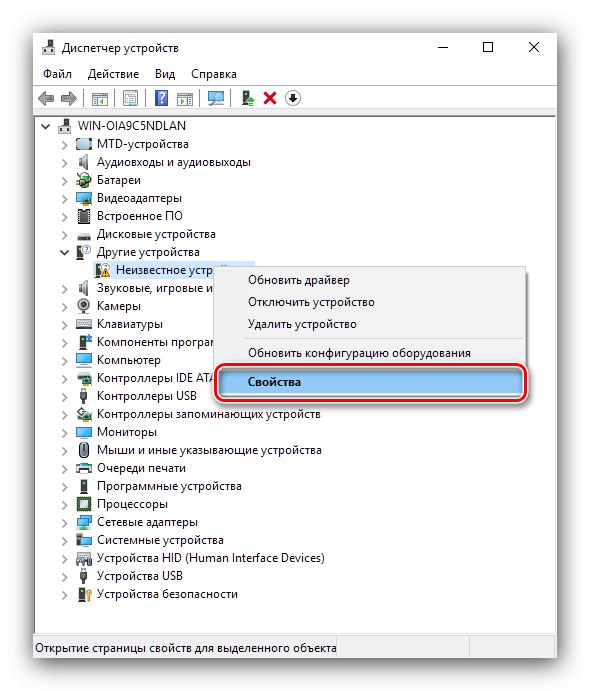
Řekli jsme vám, co dělat, když se přestane otevírat Dispečer Realtek HD na počítači s Windows 10.